百度云怎么倍速 百度网盘倍速播放设置方法
发布时间:2025-07-16 编辑:游乐网
我们先来看手机端的百度网盘应用,打开百度网盘后找到想要观看的视频,点击进行播放。
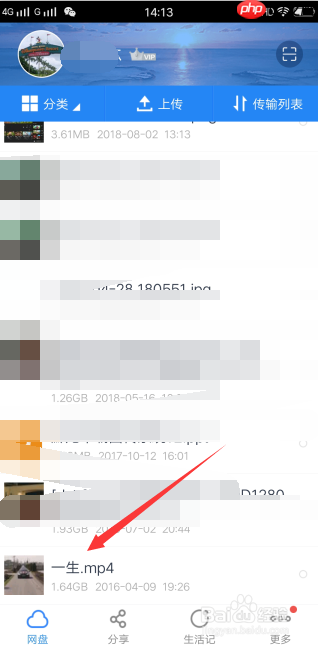
随后系统会根据网络速度进行视频缓冲,稍等片刻即可进入播放界面。
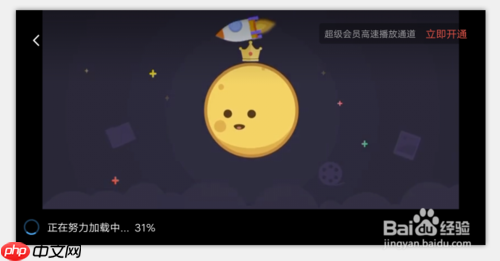
点击正在播放的视频画面,在底部右侧位置会出现倍速、流畅、字幕三个选项,选择其中的倍速按钮。
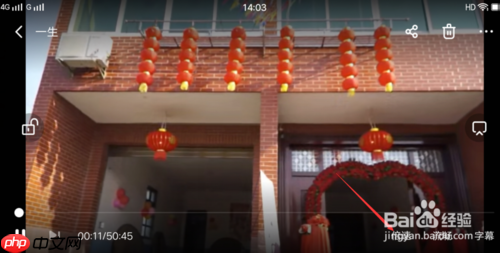
此时右侧弹出菜单显示可选的倍速比例,包括0.75倍、正常、1.25倍、1.5倍、2.0倍,底部提示非会员拥有三次免费倍速播放机会。
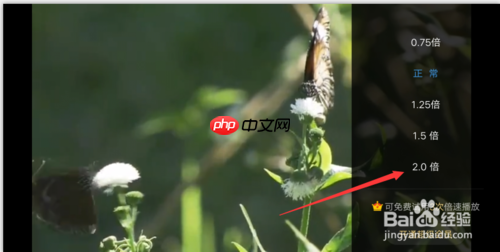
点击选择2.0倍速,系统提示非会员可免费试用三次,开通超级会员则无限制,点击免费试用。
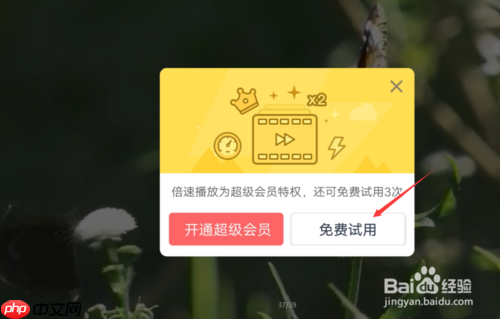
这时视频将以2.0倍速度播放,无论是画面还是音频都保持同步加速,底部也明确显示当前的播放速度。

相关阅读
MORE
+- 百度网盘app怎么提取别人的链接 操作流程一览 07-16 百度网盘如何更换绑定手机号 百度网盘更换绑定手机号方法介绍 07-16
- 百度网盘如何取消会员自动续费 百度网盘取消自动续费的方法 07-16 百度网盘怎么办一个月会员 百度网盘办一个月会员方法 07-16
- 百度网盘如何备份通讯录 百度网盘备份通讯录教程 07-16 百度云如何下载种子 百度云下载种子方法 07-16
- 百度云网盘怎么下载照片 百度云网盘下载照片方法 07-16 手机百度网盘自动续费怎么关 具体操作步骤 07-16
- 百度云网盘怎么搜索资源 用手机百度云搜索资源方法 07-16 流放者柯南:服务器创建指南 07-16
- 百度云怎么退出当前账号 百度云退出账号教程 07-16 百度云网盘分享不了怎么办 百度云网盘分享的方法 07-16
- 百度网盘会员账号免费分享 百度网盘会员账号共享 07-16 百度云怎么倍速 百度网盘倍速播放设置方法 07-16
- 百度云盘怎么看别人分享了自己的东西 看别人分享了自己的东西方法 07-16 百度网盘会员怎么买*便宜 具体操作步骤 07-16
- 百度网盘如何生成链接和提取码 百度网盘生成链接和提取码方法 07-15 百度云网盘怎么输入链接 百度云网盘输入链接方法 07-15





























 湘公网安备
43070202000716号
湘公网安备
43070202000716号